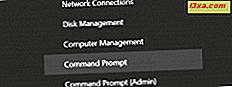
Menu WinX là một khái niệm khá mới trong Windows. Nó cũng không có tên chính thức. Một số người gọi nó là menu WinX, một số khác là menu Power User. Nó lần đầu tiên được giới thiệu trong Windows 8, và kể từ đó, nó đã phát triển để bao gồm các tùy chọn mới và giao diện mới. Đây là cách để mở menu WinX, cách sử dụng nó và cách cá nhân hóa nó:
Trình đơn WinX từ Windows là gì?
Trình đơn WinX được gọi theo cách này bởi nhiều trang web bởi vì Microsoft đã không cung cấp cho nó một tên chính thức. Những người khác đã đặt tên cho nó là menu Power User. Ngày nay, hầu hết mọi người đều sử dụng phím tắt mặc định của nó để đặt tên cho nó: Windows + X. Nếu bạn đang sử dụng Windows 8, Windows 8.1 hoặc Windows 10, hãy nhấn các phím này và xem điều gì sẽ xảy ra.

Trong Windows 10, nó bao gồm các phím tắt sau:
- Ứng dụng và tính năng - Mở cửa sổ có cùng tên, nơi bạn có thể thay đổi, sửa chữa và gỡ cài đặt các ứng dụng Windows đã cài đặt.
- Tùy chọn nguồn - Mở cửa sổ Power & Sleep, nơi bạn có thể thay đổi khi máy tính hoặc thiết bị Windows của bạn chuyển sang chế độ ngủ khi màn hình tắt, v.v.
- Trình xem sự kiện - Mở trình xem sự kiện . Bạn có thể tìm hiểu thêm về công cụ này và cách nó hoạt động, từ hướng dẫn này: Khái niệm cơ bản về Làm việc với Trình xem sự kiện trong Windows.
- Hệ thống - Mở cửa sổ Giới thiệu nơi bạn có thể tìm thấy thông tin về máy tính hoặc thiết bị Windows của mình, chẳng hạn như bộ xử lý, RAM đã cài đặt, ấn bản Windows và hơn thế nữa.
- Trình quản lý thiết bị - Mở Trình quản lý thiết bị . Bạn có thể tìm hiểu thêm về công cụ này và cách nó hoạt động, từ hướng dẫn này: 7 điều bạn có thể làm với Trình quản lý Thiết bị từ Windows.
- Kết nối mạng - Mở cửa sổ nơi bạn có thể xem trạng thái mạng của mình và thay đổi cài đặt mạng và bộ điều hợp mạng.
- Quản lý đĩa - Mở công cụ Quản lý đĩa. Bạn có thể tìm hiểu cách sử dụng nó từ hướng dẫn này: Cách quản lý phân vùng bằng Công cụ quản lý đĩa, trong Windows.
- Windows PowerShell - Mở PowerShell với các quyền hạn chế.
- Windows PowerShell (Quản trị viên) - Mở PowerShell có quyền quản trị.
- Trình quản lý tác vụ - Mở Trình quản lý tác vụ để bạn có thể quản lý các ứng dụng và quy trình đang chạy. Bạn có thể tìm hiểu thêm về công cụ này từ hướng dẫn này: Xem các quy trình đang chạy với Trình quản lý tác vụ và xóa các quy trình đó
- Cài đặt - Mở ứng dụng Cài đặt nơi bạn có thể định cấu hình chi tiết cách Windows hoạt động.
- File Explorer - Mở File Explorer để bạn có thể truy cập và quản lý các tệp và thư mục của mình.
- Tìm kiếm - Mở cửa sổ Tìm kiếm mà bạn có thể sử dụng để tìm nội dung trên PC hoặc web.
- Chạy - Mở cửa sổ Chạy, nơi bạn có thể thực thi các lệnh và tệp Windows.
- Tắt hoặc đăng xuất - Mở menu có các tùy chọn sau: tắt, khởi động lại, ngủ và đăng xuất. Truy cập menu này cũng là một trong những cách nhanh nhất để tắt Windows.
- Desktop - Đưa bạn đến màn hình nền. Điều này là không chính xác hữu ích vì, trong hầu hết các trường hợp, bạn truy cập vào menu WinX từ màn hình nền.
Trên máy tính bảng và máy tính xách tay, menu WinX cũng có thể bao gồm một phím tắt đến Trung tâm di động .
Cách mở và sử dụng menu WinX trong Windows
Cách dễ nhất để truy cập menu WinX là nhấn các phím Windows + X trên bàn phím của bạn. Điều này làm việc trong cả ba phiên bản của Windows, trong đó trình đơn này được bao gồm: Windows 10, Windows 8.1 và 8.

Nếu bạn đang sử dụng chuột, bạn cũng có thể nhấp chuột phải vào nút Bắt đầu để có hiệu ứng tương tự.

Trên máy tính bảng, nhấn và giữ nút Bắt đầu để hiển thị menu WinX.

Cách cá nhân hóa menu WinX trong Windows
Bạn có thể tùy chỉnh menu WinX từ Windows (nhưng bạn có các tùy chọn giới hạn) hoặc bằng cách sử dụng ứng dụng của bên thứ ba cho tác vụ này. Ví dụ, bạn có thể thay đổi các phím tắt PowerShell bằng Command Prompt . Để biết thêm về chủ đề này, hãy đọc hướng dẫn này: Thêm Bảng Điều khiển và Dấu nhắc Lệnh vào menu WinX, trong Windows 10.
Bạn cũng có thể thêm hoặc xóa mọi phím tắt, tạo nhóm và phím tắt mới bằng ứng dụng miễn phí có tên Win + X Menu Editor. Để tìm hiểu cách sử dụng nó, hãy đọc hướng dẫn này: Tất cả các cách để tùy chỉnh menu WinX trong Windows 10 (và Windows 8.1).
Sự tiến hóa của menu WinX
Menu WinX đã phát triển kể từ khi được giới thiệu trong Windows 8. Như bạn có thể thấy trong hình bên dưới, trong hệ điều hành này, menu bao gồm 15 phím tắt hữu dụng cho người dùng và chuyên gia CNTT.

Trong Windows 8.1, nó có 20 phím tắt, bao gồm các cách dễ dàng để tắt máy hoặc khởi động lại máy tính của bạn.

Trong các phiên bản đầu của Windows 10, menu này vẫn giữ nguyên như trong Windows 8.1.

Trong bản cập nhật tiếp theo cho Windows 10, trình đơn đã phát triển để bao gồm 20 phím tắt (một số trong số chúng khác với Windows 8.1), cũng như một giao diện hoàn toàn khác:

Chúng tôi rất tò mò muốn biết thực đơn này sẽ tiếp tục phát triển như thế nào trong tương lai.
Menu WinX có hữu ích cho bạn không?
Bây giờ bạn đã biết menu WinX là gì, nó hoạt động như thế nào, cách truy cập nó và sự tiến hóa của nó trong các phiên bản Windows khác nhau. Đừng ngần ngại thử nó và cho chúng tôi biết nó hoạt động tốt như thế nào. Bạn có sử dụng nó một cách thường xuyên? Bạn có thấy nó hữu ích không? Bình luận dưới đây và chúng ta hãy thảo luận.



